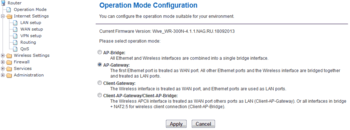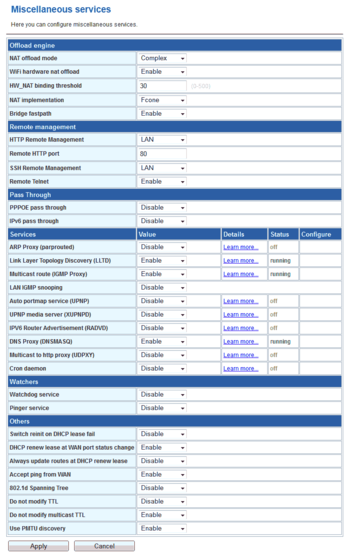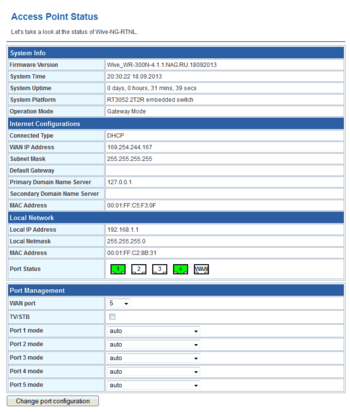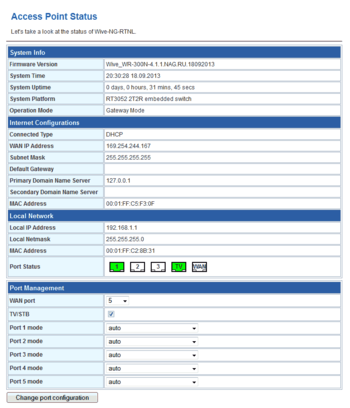MAXnet CPE-W4n настройка TV — различия между версиями
Root (обсуждение | вклад) |
Root (обсуждение | вклад) |
||
| (не показаны 4 промежуточные версии этого же участника) | |||
| Строка 3: | Строка 3: | ||
* IGMP Proxy(мультикаст прокси), более современный метод, позволяет подключать несколько приставок к роутеру, дополнительных настроек ip-адресов для приставок не нужно.<br /> | * IGMP Proxy(мультикаст прокси), более современный метод, позволяет подключать несколько приставок к роутеру, дополнительных настроек ip-адресов для приставок не нужно.<br /> | ||
<br /> | <br /> | ||
| − | Предпочтителен второй метод подключения, но он требует | + | Предпочтителен второй метод подключения, но он требует чтобы на роутере была установлена одна из последних версий прошивок. Как обновить прошивку читайте в соседних статьях.<br /> |
<br clear="all" /> | <br clear="all" /> | ||
---- | ---- | ||
| Строка 14: | Строка 14: | ||
---- | ---- | ||
[[Файл:MAXnet-CPE-W4n-OperationMode.png|мини|350пкс]] | [[Файл:MAXnet-CPE-W4n-OperationMode.png|мини|350пкс]] | ||
| − | 2. На компьютере откройте браузер (любая программа для просмотра сайтов) и в адресной строке (самом верхнем поле ввода) наберите адрес <pre>http://192.168.1.1/</pre> после чего нажмите на клавиатуре Enter(Ввод). Появится окно запроса имени и пароля для управления роутером. Введите имя пользователя и пароль на управление роутером. Стандартные имя и пароль <code>Admin</code> и <code>Admin</code> обязательно с большой буквы. Если такие имя-пароль не подходят, проверьте записи в договоре, а также попробуйте ввести в качестве пароля номер договора или удвоенный номер договора<br /> | + | 2. На компьютере откройте браузер (любая программа для просмотра сайтов) и в адресной строке (самом верхнем поле ввода) наберите адрес <pre>http://192.168.1.1/</pre> после чего нажмите на клавиатуре Enter(Ввод). Появится окно запроса имени и пароля для управления роутером. Введите имя пользователя и пароль на управление роутером. Стандартные имя и пароль <code>Admin</code> и <code>Admin</code> обязательно с большой буквы. Если такие имя-пароль не подходят, проверьте записи в договоре, а также попробуйте ввести в качестве пароля номер договора или удвоенный номер договора.<br /> |
После ввода верных имени и пароля откроется начальная страница настроек роутера.<br /> | После ввода верных имени и пароля откроется начальная страница настроек роутера.<br /> | ||
<br /> | <br /> | ||
| Строка 22: | Строка 22: | ||
---- | ---- | ||
<br /> | <br /> | ||
| − | Дальнейшая настройка зависит от того, какая версия прошивки установлена на Вашем роутере. Если одна из последних, то лучше настроить роутер в режиме IGMP Proxy. Если прошивка более старая, Вы не хотите её обновлять и приставка у Вас одна, то можно использовать режим Bridge Port. | + | Дальнейшая настройка зависит от того, какая версия прошивки установлена на Вашем роутере. Если установлена одна из последних, то лучше настроить роутер в режиме IGMP Proxy. Если прошивка более старая, Вы не хотите её обновлять и приставка у Вас одна, то можно использовать режим Bridge Port. <br /> |
| − | + | ||
| − | + | ||
| − | + | ||
| + | '''Методы настройки являются взаимоисключаюими!'''<br /> | ||
| + | '''Если включен IGMP Proxy, то Bridge Port нужно выключить. И наоборот - если включен Bridge Port, то нужно отключить IGMP Proxy. Ниже приведены оба варианта настройки.'''<br /> | ||
| + | ---- | ||
| + | <br /> | ||
===Настройка роутера в режиме IGMP Proxy=== | ===Настройка роутера в режиме IGMP Proxy=== | ||
[[Файл:MAXnet-CPE-W4n-MiscellaneousServices.png|мини|350пкс]] | [[Файл:MAXnet-CPE-W4n-MiscellaneousServices.png|мини|350пкс]] | ||
| − | 3. В левой части окна находится меню роутера. Щелкните в этом меню мышью по пункту <code>Services</code> и, когда он раскроется, по пункту <code>Miscellaneous</code>. В правой части окна откроется страница с настройками <br /> | + | 3. В левой части окна находится меню роутера. Щелкните в этом меню мышью по пункту <code>Services</code> и, когда он раскроется, по пункту <code>Miscellaneous</code>. В правой части окна откроется страница с настройками.<br /> |
<br /> | <br /> | ||
Среди настроек найдите следующие параметры и выставьте для них нужные значения:<br /> | Среди настроек найдите следующие параметры и выставьте для них нужные значения:<br /> | ||
| − | * <code>Multicast route (IGMP Proxy)</code> нужно выставить | + | * <code>Multicast route (IGMP Proxy)</code> нужно выставить <code>Enable</code><br /> |
| − | * <code>LAN IGMP snooping</code> нужно выставить | + | * <code>LAN IGMP snooping</code> нужно выставить <code>Auto</code><br /> |
После чего нажмите в нижней части страницы кнопку <code>Apply</code>. Маршрутизатор применит настройки и перезагрузится. | После чего нажмите в нижней части страницы кнопку <code>Apply</code>. Маршрутизатор применит настройки и перезагрузится. | ||
| Строка 39: | Строка 40: | ||
---- | ---- | ||
[[Файл:MAXnet-CPE-W4n-AdministrationStatusNotBridge.png|мини|350пкс]] | [[Файл:MAXnet-CPE-W4n-AdministrationStatusNotBridge.png|мини|350пкс]] | ||
| − | 4. В левой части окна перейдите в меню <code>Administration</code> - <code>Status</code>. В правой части окна откроется страница с настройками <br /> | + | 4. В меню в левой части окна перейдите в меню <code>Administration</code> - <code>Status</code>. В правой части окна откроется страница с настройками <br /> |
Снимите галочку <code>TV/STB</code> и нажмите кнопку <code>Change port configuration</code>. Маршрутизатор применит настройки и перезагрузится. Если галочка уже снята, то этого действия выполнять не нужно. | Снимите галочку <code>TV/STB</code> и нажмите кнопку <code>Change port configuration</code>. Маршрутизатор применит настройки и перезагрузится. Если галочка уже снята, то этого действия выполнять не нужно. | ||
<br clear="all" /> | <br clear="all" /> | ||
---- | ---- | ||
5. Когда все вышеперечисленные параметры будут настроены, рекомендуем еще раз сохранить настройки роутера. Для этого нажмите в левой части окна в меню <code>Administration</code> - <code>Save and reboot</code>. В появившемся запросе подтверждения нажмите кнопку <code>OK</code>. Роутер сохранит настройки и перезагрузится.<br /> | 5. Когда все вышеперечисленные параметры будут настроены, рекомендуем еще раз сохранить настройки роутера. Для этого нажмите в левой части окна в меню <code>Administration</code> - <code>Save and reboot</code>. В появившемся запросе подтверждения нажмите кнопку <code>OK</code>. Роутер сохранит настройки и перезагрузится.<br /> | ||
| + | |||
| + | На этом настройка роутера для TV завершена, можно подключать приставку в любой из <code>LAN</code>-портов роутера. | ||
<br clear="all" /> | <br clear="all" /> | ||
| + | ---- | ||
===Настройка роутера в режиме Bridge Port=== | ===Настройка роутера в режиме Bridge Port=== | ||
[[Файл:MAXnet-CPE-W4n-MiscellaneousServices.png|мини|350пкс]] | [[Файл:MAXnet-CPE-W4n-MiscellaneousServices.png|мини|350пкс]] | ||
| − | 3. В левой части окна находится меню роутера. Щелкните в этом меню мышью по пункту <code>Services</code> и, когда он раскроется, по пункту <code>Miscellaneous</code>. В правой части окна откроется страница с настройками <br /> | + | 3. В левой части окна находится меню роутера. Щелкните в этом меню мышью по пункту <code>Services</code> и, когда он раскроется, по пункту <code>Miscellaneous</code>. В правой части окна откроется страница с настройками.<br /> |
<br /> | <br /> | ||
Среди настроек найдите следующие параметры и выставьте для них нужные значения:<br /> | Среди настроек найдите следующие параметры и выставьте для них нужные значения:<br /> | ||
| Строка 59: | Строка 63: | ||
---- | ---- | ||
[[Файл:MAXnet-CPE-W4n-AdministrationStatusBridge.png|мини|350пкс]] | [[Файл:MAXnet-CPE-W4n-AdministrationStatusBridge.png|мини|350пкс]] | ||
| − | 4. В левой части окна перейдите в меню <code>Administration</code> - <code>Status</code>. В правой части окна откроется страница с настройками <br /> | + | 4. В меню в левой части окна перейдите в меню <code>Administration</code> - <code>Status</code>. В правой части окна откроется страница с настройками <br /> |
Установите галочку <code>TV/STB</code> и нажмите кнопку <code>Change port configuration</code>. Маршрутизатор применит настройки и перезагрузится. Если галочка уже установлена, то действий выполнять не нужно.<br /> | Установите галочку <code>TV/STB</code> и нажмите кнопку <code>Change port configuration</code>. Маршрутизатор применит настройки и перезагрузится. Если галочка уже установлена, то действий выполнять не нужно.<br /> | ||
| − | После перезагрузки на графическом изображении портов порт | + | После перезагрузки на графическом изображении портов порт <code>LAN4</code> будет обозначен как TV. Именно в порт <code>LAN4</code> нужно будет подключить сетевой ethernet-кабель от приставки. |
| + | |||
<br clear="all" /> | <br clear="all" /> | ||
---- | ---- | ||
5. Когда все вышеперечисленные параметры будут настроены, рекомендуем еще раз сохранить настройки роутера. Для этого нажмите в левой части окна в меню <code>Administration</code> - <code>Save and reboot</code>. В появившемся запросе подтверждения нажмите кнопку <code>OK</code>. Роутер сохранит настройки и перезагрузится.<br /> | 5. Когда все вышеперечисленные параметры будут настроены, рекомендуем еще раз сохранить настройки роутера. Для этого нажмите в левой части окна в меню <code>Administration</code> - <code>Save and reboot</code>. В появившемся запросе подтверждения нажмите кнопку <code>OK</code>. Роутер сохранит настройки и перезагрузится.<br /> | ||
| + | На этом настройка роутера для услуги телевидения завершена. | ||
<br clear="all" /> | <br clear="all" /> | ||
Текущая версия на 20:08, 7 февраля 2015
Маршрутизатор MAXnet CPE-W4n может быть использован для подключения услуги телевидения в двух конфигурациях:
- Bridge Port(TV-порт), при этом для телевидения задействуется только один порт роутера, можно подключить одну приставку с настройками ip-адресов Макснет (настройки нужно запросить у Макснет);
- IGMP Proxy(мультикаст прокси), более современный метод, позволяет подключать несколько приставок к роутеру, дополнительных настроек ip-адресов для приставок не нужно.
Предпочтителен второй метод подключения, но он требует чтобы на роутере была установлена одна из последних версий прошивок. Как обновить прошивку читайте в соседних статьях.
1. Подключите роутер следующим образом:
— кабель Макснет в разъем WAN роутера;
— кабель от компьютера или ноутбука в любой из портов LAN;
затем подключите питание роутера, если не сделали этого раньше.
2. На компьютере откройте браузер (любая программа для просмотра сайтов) и в адресной строке (самом верхнем поле ввода) наберите адрес
http://192.168.1.1/после чего нажмите на клавиатуре Enter(Ввод). Появится окно запроса имени и пароля для управления роутером. Введите имя пользователя и пароль на управление роутером. Стандартные имя и пароль
Admin и Admin обязательно с большой буквы. Если такие имя-пароль не подходят, проверьте записи в договоре, а также попробуйте ввести в качестве пароля номер договора или удвоенный номер договора.После ввода верных имени и пароля откроется начальная страница настроек роутера.
На этой странице также указана версия прошивки роутера (Current Firmware Version ...).
Последняя версия прошивки Wive_WR-300N-2T2R.4.1.1.NAG.RU.18092013.
Дальнейшая настройка зависит от того, какая версия прошивки установлена на Вашем роутере. Если установлена одна из последних, то лучше настроить роутер в режиме IGMP Proxy. Если прошивка более старая, Вы не хотите её обновлять и приставка у Вас одна, то можно использовать режим Bridge Port.
Методы настройки являются взаимоисключаюими!
Если включен IGMP Proxy, то Bridge Port нужно выключить. И наоборот - если включен Bridge Port, то нужно отключить IGMP Proxy. Ниже приведены оба варианта настройки.
Настройка роутера в режиме IGMP Proxy
3. В левой части окна находится меню роутера. Щелкните в этом меню мышью по пункту Services и, когда он раскроется, по пункту Miscellaneous. В правой части окна откроется страница с настройками.
Среди настроек найдите следующие параметры и выставьте для них нужные значения:
-
Multicast route (IGMP Proxy)нужно выставитьEnable -
LAN IGMP snoopingнужно выставитьAuto
После чего нажмите в нижней части страницы кнопку Apply. Маршрутизатор применит настройки и перезагрузится.
4. В меню в левой части окна перейдите в меню Administration - Status. В правой части окна откроется страница с настройками
Снимите галочку TV/STB и нажмите кнопку Change port configuration. Маршрутизатор применит настройки и перезагрузится. Если галочка уже снята, то этого действия выполнять не нужно.
5. Когда все вышеперечисленные параметры будут настроены, рекомендуем еще раз сохранить настройки роутера. Для этого нажмите в левой части окна в меню Administration - Save and reboot. В появившемся запросе подтверждения нажмите кнопку OK. Роутер сохранит настройки и перезагрузится.
На этом настройка роутера для TV завершена, можно подключать приставку в любой из LAN-портов роутера.
Настройка роутера в режиме Bridge Port
3. В левой части окна находится меню роутера. Щелкните в этом меню мышью по пункту Services и, когда он раскроется, по пункту Miscellaneous. В правой части окна откроется страница с настройками.
Среди настроек найдите следующие параметры и выставьте для них нужные значения:
-
Multicast route (IGMP Proxy)нужно выставитьDisable -
LAN IGMP snoopingнужно выставитьDisable
После чего нажмите в нижней части страницы кнопку Apply. Маршрутизатор применит настройки и перезагрузится.
4. В меню в левой части окна перейдите в меню Administration - Status. В правой части окна откроется страница с настройками
Установите галочку TV/STB и нажмите кнопку Change port configuration. Маршрутизатор применит настройки и перезагрузится. Если галочка уже установлена, то действий выполнять не нужно.
После перезагрузки на графическом изображении портов порт LAN4 будет обозначен как TV. Именно в порт LAN4 нужно будет подключить сетевой ethernet-кабель от приставки.
5. Когда все вышеперечисленные параметры будут настроены, рекомендуем еще раз сохранить настройки роутера. Для этого нажмите в левой части окна в меню Administration - Save and reboot. В появившемся запросе подтверждения нажмите кнопку OK. Роутер сохранит настройки и перезагрузится.
На этом настройка роутера для услуги телевидения завершена.